Schauen Sie sich die Themenartikel Wie man unter Debian 10 nach offenen Ports sucht in der Kategorie an: Wiki bereitgestellt von der Website Artaphoamini.
Weitere Informationen zu diesem Thema Wie man unter Debian 10 nach offenen Ports sucht finden Sie in den folgenden Artikeln: Wenn Sie einen Beitrag haben, kommentieren Sie ihn unter dem Artikel oder sehen Sie sich andere Artikel zum Thema Wie man unter Debian 10 nach offenen Ports sucht im Abschnitt „Verwandte Artikel an.
Das Scannen von Ports ist sehr wichtig, um zu überprüfen, welche Ports auf Ihrem System offen sind und lauschen. Abhördienste können ein Einstiegspunkt für Hacker sein, um Systemschwachstellen auszunutzen, um ein System zu infiltrieren oder zu kompromittieren. Es wird nicht empfohlen, den Dienst zu starten, wenn Sie ihn nicht verwenden. Auch das verbraucht zusätzliche Ressourcen. Daher müssen die offenen Ports des Systems ständig überprüft werden.
In diesem Artikel erklären wir, wie Sie auf einem Debian 10-System auf vier verschiedene Arten nach offenen Ports suchen können.
Hinweis: Die in diesem Artikel besprochenen Befehle und Verfahren wurden auf Debian 10 Buster getestet.
Inhalt
Überprüfen Sie die offenen Ports mit dem Befehl ss
Der Linux-Befehl ss (Socket Statistics) liefert wichtige Informationen über Netzwerkverbindungen, einschließlich offener Ports und lauschender Sockets. Diese Informationen stammen aus dem Linux-Kernel. Bei Verwendung ohne Befehlszeilenargumente zeigt der Befehl ss detaillierte Informationen zu allen aktuellen Verbindungen an, unabhängig von deren Status. Der Befehl ss ist ein Ersatz für den Befehl netstat. Der Befehl ss ist im Paket iproute2 enthalten und auf Debian-Systemen verfügbar. Wenn Sie es jedoch nicht auf Ihrem System finden können, können Sie es definitiv installieren.
Öffnen Sie ein Terminal unter Debian 10 und geben Sie den folgenden Befehl ein:
$ sudo apt set up iproute2
Um offene Ports auf Debian zu überprüfen, geben Sie den folgenden Befehl im Terminal ein:
$ sudo ss -tulpn
Aus:
- -t, -tcp: Um alle TCP-Sockets anzuzeigen
- -u, -udp: Um alle UDP-Sockets anzuzeigen
- -Hörst du: Hören Sie alle Listening Sockets
- -p, verarbeitet: Um zu sehen, welchen Prozess die Sockets verwenden
- -n, numerisch: Verwenden Sie diese Option, wenn Sie statt Dienstnamen Portnummern sehen möchten
Zu Beginn sehen Sie eine Liste aller TCP- und UDP-Verbindungen.
Die obige Ausgabe zeigt, dass nur Port 22 im System offen ist.
Hinweis: Wenn Sie die Option -p oder –processes mit dem Befehl ss verwenden, müssen Sie ein Benutzer mit Root- oder Sudo-Berechtigungen sein. Andernfalls können Sie die Prozess-ID (PID) des Prozesses, der auf den Ports ausgeführt wird, nicht sehen.
Überprüfen Sie die offenen Ports mit dem Befehl netstat
Der Linux-Befehl netstat liefert Informationen über aktuelle Netzwerkverbindungen und Statistiken. Netstat hat quick die gleichen Befehlsoptionen wie der Befehl ss. Sie müssen net-tools installieren, um den Befehl netstat verwenden zu können. Geben Sie dazu im Terminal folgenden Befehl ein:
$ sudo apt-get set up net-tools
(*10*)Anzeige
Nach der Installation können Sie den Befehl netstat im Debian-Terminal verwenden.
Geben Sie den folgenden Befehl ein, um offene Ports auf einem Debian-System zu überprüfen:
$ sudo netstat –tulnp
Aus:
- -t, -tcp: Um alle TCP-Sockets anzuzeigen
- -u, -udp: Um alle UDP-Sockets anzuzeigen
- -Hörst du: Hören Sie alle Listening Sockets
- -p, verarbeitet: Um zu sehen, welchen Prozess die Sockets verwenden
- -n, numerisch: Verwenden Sie diese Option, wenn Sie statt Dienstnamen Portnummern sehen möchten
(*3*)
Die obige Ausgabe zeigt, dass nur Port 22 im System offen ist.
HinweisHinweis: Wenn Sie die Option -p oder –processes mit dem Befehl netstat verwenden, müssen Sie über Root- oder Sudo-Berechtigungen verfügen. Andernfalls können Sie die Prozess-ID (PID) des Prozesses, der auf den Ports ausgeführt wird, nicht sehen.
Überprüfen Sie offene Ports mit dem Befehl lsof
Der Linux-Befehl lsof listet alle geöffneten Dateien auf (wie in Linux alle Dateien, einschließlich Laufwerke, Verzeichnisse, Ports usw.). Sie können den Befehl lsof verwenden, um Informationen zu Dateien zu finden, die von verschiedenen Prozessen geöffnet wurden.
Der Befehl lsof ist unter Debian verfügbar. Wenn Sie es jedoch nicht auf Ihrem System finden können, können Sie es einfach mit diesem Befehl auf dem Terminal installieren:
$ apt-get set up lsof
Um alle lauschenden TCP-Ports mit lsof anzuzeigen, geben Sie den folgenden Befehl in einem Terminal ein:
$ sudo lsof -nP -iTCP -sTCP:LISTEN
Die obige Ausgabe zeigt, dass nur Port 22 im System offen ist.
Überprüfen Sie die offenen Ports mit dem Dienstprogramm Nmap
Nmap ist ein Linux-Befehlszeilendienstprogramm, das zum Scannen von Systemen und Netzwerken verwendet wird. Wird hauptsächlich für Netzwerk-Audits und Sicherheitschecks verwendet. Es wird nicht standardmäßig auf Linux-Systemen installiert, aber Sie können es mit dem folgenden Befehl im Terminal installieren:
$ sudo apt set up nmap
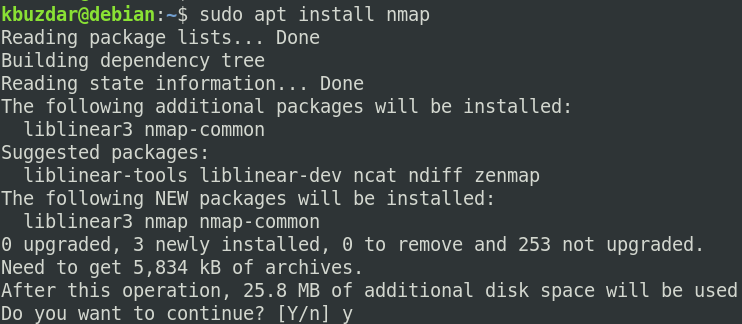
Nachdem Sie den obigen Befehl ausgeführt haben, werden Sie möglicherweise aufgefordert, zu bestätigen, ob Sie mit der Installation fortfahren möchten. Drücken Sie y, um fortzufahren, und die Systeminstallation beginnt.
Nach der Installation können Sie mit Nmap nach offenen Ports auf Ihrem System suchen. Geben Sie dazu im Terminal folgenden Befehl ein:
$ sudo nmap –sT –p-65535 ip-address
Da die IP-Adresse unseres Systems 192.168.72.158 lautet, lautet der Befehl:
$ sudo nmap –sT –p-65535 192.168.72.158
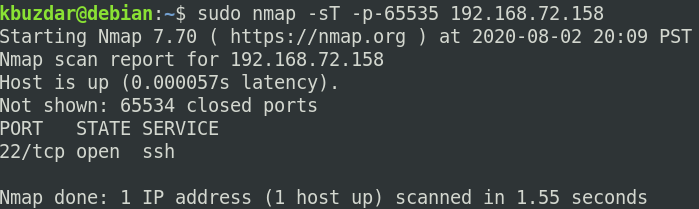
Die obige Ausgabe zeigt, dass nur Port 22 im System offen ist.
Das ist alles! In diesem Artikel werden wir uns ansehen, wie man offene Ports auf Debian 10 überprüft. Ich hoffe, Ihnen hat der Artikel gefallen!
Einige Bilder zum Thema Wie man unter Debian 10 nach offenen Ports sucht
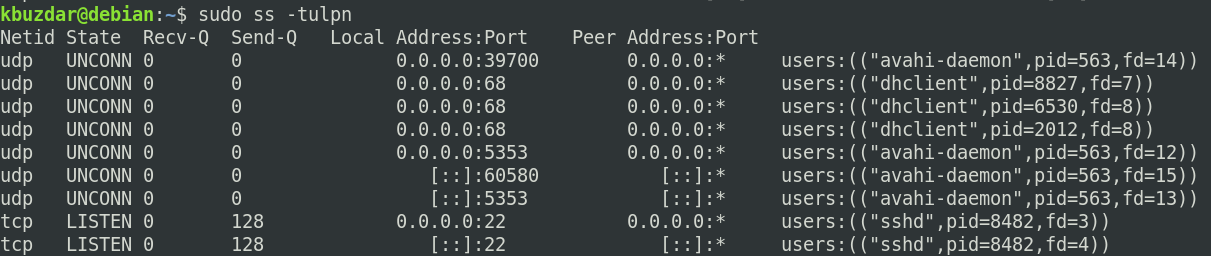
Einige verwandte Schlüsselwörter, nach denen die Leute zum Thema suchen Wie man unter Debian 10 nach offenen Ports sucht
#Wie #man #unter #Debian #nach #offenen #Ports #sucht
Weitere Informationen zu Schlüsselwörtern Wie man unter Debian 10 nach offenen Ports sucht auf Bing anzeigen
Die Anzeige von Artikeln zum Thema Wie man unter Debian 10 nach offenen Ports sucht ist beendet. Wenn Sie die Informationen in diesem Artikel nützlich finden, teilen Sie sie bitte. vielen Dank.


